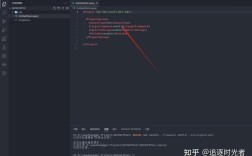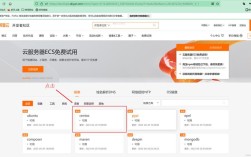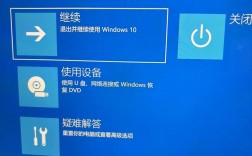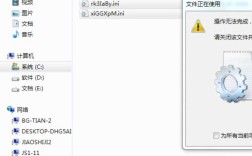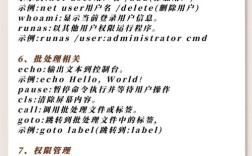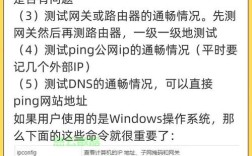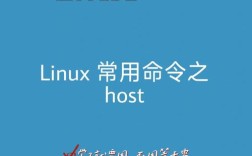在Windows操作系统中,通过命令行切换IP地址是一项基础且实用的网络管理技能,尤其适用于需要频繁切换网络环境或在没有图形界面的服务器环境中操作,本文将详细介绍使用命令行切换IP的方法,包括静态IP与动态IP(DHCP)的设置、网络适配器标识的确认、命令参数的详解以及常见问题的解决方案,帮助读者全面掌握这一操作。
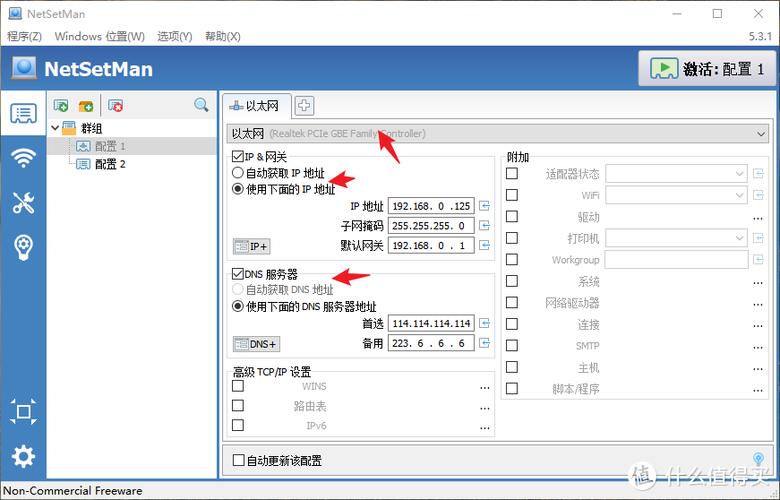
确认网络适配器标识
在切换IP之前,首先需要确定目标网络适配器的名称或索引号,因为命令行操作需要明确指定操作对象,打开命令提示符(管理员权限),输入以下命令查看所有网络适配器的详细信息:
netsh interface show interface执行后,系统会列出所有网络适配器的名称、描述、状态等信息,以太网”、“Wi-Fi”等,记录下需要修改的网络适配器名称,后续命令将基于此名称操作,如果适配器名称包含空格,需用英文双引号括起来,本地连接”。
切换为静态IP地址
静态IP地址适用于需要固定网络配置的场景,如服务器、打印机等设备,使用netsh命令可以快速设置IP地址、子网掩码、默认网关和DNS服务器,基本语法如下:
netsh interface ip set address name="适配器名称" static IP地址 子网掩码 默认网关 [metric]metric为跃点数,可选参数,用于指定路由的优先级,数值越小优先级越高,将“以太网”适配器的IP设置为192.168.1.100,子网掩码255.255.255.0,默认网关192.168.1.1,命令如下:

netsh interface ip set address name="以太网" static 192.168.1.100 255.255.255.0 192.168.1.1设置完成后,可通过ipconfig /all命令验证IP地址是否生效,若需同时配置DNS服务器,使用以下命令:
netsh interface ip set dns name="适配器名称" static DNS服务器地址设置DNS为8.8.8.8:
netsh interface ip set dns name="以太网" static 8.8.8.8如果需要备用DNS服务器,可继续添加index=2参数并指定第二个DNS地址。
切换为动态获取IP(DHCP)
当需要从路由器自动获取IP地址时,可通过以下命令将适配器设置为DHCP模式:
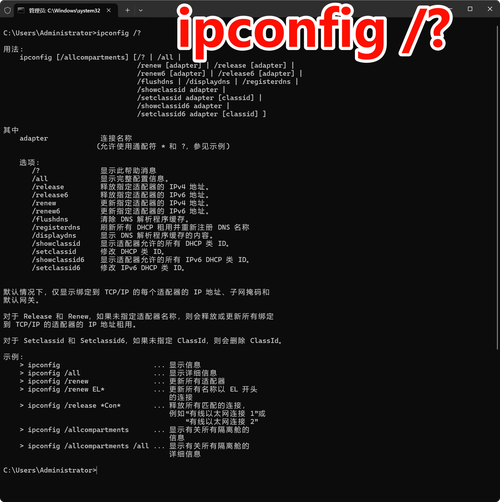
netsh interface ip set address name="适配器名称" dhcp
netsh interface ip set dns name="适配器名称" dhcp第一条命令启用DHCP获取IP地址和子网掩码,第二条命令启用DHCP获取DNS服务器地址,执行后,可通过ipconfig /renew手动触发DHCP请求,或等待系统自动获取,验证是否成功切换到DHCP模式,可使用ipconfig /all查看“DHCP已启用”字样。
使用批处理脚本简化操作
对于需要频繁切换网络环境的用户,可通过编写批处理脚本(.bat文件)实现一键切换,创建两个脚本文件,分别命名为“静态IP.bat”和“动态IP.bat”,内容如下: 静态IP.bat:
@echo off netsh interface ip set address name="以太网" static 192.168.1.100 255.255.255.0 192.168.1.1 netsh interface ip set dns name="以太网" static 8.8.8.8 echo 静态IP设置完成! pause
动态IP.bat:
@echo off netsh interface ip set address name="以太网" dhcp netsh interface ip set dns name="以太网" dhcp echo 动态IP设置完成! pause
保存文件后,以管理员身份运行即可快速切换IP配置。
常见命令参数说明
为方便理解,以下表格列出netsh interface ip set address和netsh interface ip set dns命令的主要参数:
| 命令类型 | 参数 | 说明 | 示例 |
|---|---|---|---|
| 设置静态IP | name | 指定适配器名称 | name="以太网" |
| static | 静态IP模式 | static | |
| IP地址 | 目标IP地址 | 168.1.100 | |
| 子网掩码 | 子网掩码 | 255.255.0 | |
| 默认网关 | 网关地址 | 168.1.1 | |
| 设置DNS | static | 静态DNS模式 | static |
| dhcp | DHCP获取DNS | dhcp | |
| index | DNS服务器索引(1为主,2为备用) | index=2 |
注意事项
- 管理员权限:所有
netsh命令均需以管理员身份运行命令提示符或脚本,否则会提示“拒绝访问”。 - 适配器名称准确性:适配器名称需与
netsh interface show interface命令返回的名称完全一致,包括空格和特殊字符。 - 网络冲突:设置静态IP时,需确保IP地址与网络内其他设备不冲突,否则会导致IP冲突错误。
- DNS配置顺序:设置多个DNS服务器时,需按顺序指定索引,例如先设置主DNS(index=1),再设置备用DNS(index=2)。
相关问答FAQs
问题1:执行netsh命令后提示“指定的接口不存在”,如何解决?
解答:此错误通常是由于适配器名称输入错误或适配器被禁用导致,首先确认适配器名称是否正确,可通过netsh interface show interface命令查看当前启用的适配器列表,若名称无误,检查适配器是否在“网络连接”中被禁用,右键点击适配器选择“启用”即可。
问题2:切换为静态IP后无法上网,如何排查?
解答:首先检查IP地址、子网掩码、默认网关配置是否正确,可通过ipconfig命令查看,确认网关地址是否可达,使用ping 网关地址测试网络连通性,若网关可达但无法上网,可能是DNS配置问题,尝试更换公共DNS(如8.8.8.8)或联系网络管理员确认DNS服务器地址,检查防火墙或安全软件是否阻止了网络连接,暂时关闭防火墙测试是否恢复正常。